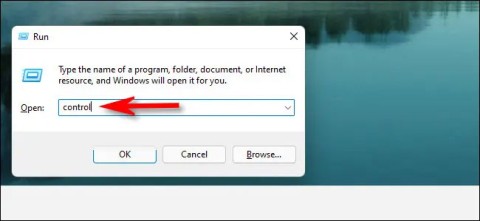17 manieren om het Configuratiescherm te openen in Windows 11 en Windows 10

Het Configuratiescherm openen in Windows 10 en Windows 11. Alle opdrachten en snelkoppelingen om het te openen.
Via het Configuratiescherm kunt u veel systeeminstellingen aanpassen. Dit komt doordat het Configuratiescherm in Windows bestaat uit een verzameling applets; deze lijken op kleine programma's. Met elk applets kunt u verschillende aspecten van het besturingssysteem configureren.
U kunt bijvoorbeeld met één applet in het Configuratiescherm de grootte van de muisaanwijzer aanpassen, terwijl u met een andere applet alle instellingen met betrekking tot geluid kunt aanpassen.
Andere applets kunnen worden gebruikt om netwerkinstellingen te wijzigen, opslagcapaciteit in te stellen, schermweergave-instellingen te beheren en meer.
Voordat u wijzigingen in Windows kunt aanbrengen, moet u het Configuratiescherm openen. Gelukkig is dit heel eenvoudig om te doen, in ieder geval op de meeste versies van Windows .
Let op: Het openen van het Configuratiescherm kan in verschillende Windows-versies iets anders zijn. Hier volgen de stappen om het Configuratiescherm te openen voor Windows 10, Windows 8 of Windows 8.1 en Windows 7.
Het openen van het Configuratiescherm duurt bij de meeste Windows-versies slechts enkele seconden, of korter als u al weet waar het zich bevindt.
Gebruik de zoekfunctie (geldt voor alle versies van Windows)
Een van de snelste manieren om iets in Windows te vinden, is via de zoekfunctie van het systeem. In Windows 10 klikt of tikt u eenvoudigweg in het zoekvak op de taakbalk (het is het vergrootglaspictogram), typt u vervolgens het trefwoord 'configuratiescherm' en klikt u op het zoekresultaat dat verschijnt.

In Windows 7 moet u het Startmenu openen en het trefwoord "configuratiescherm" in het zoekvak typen. Klik vervolgens op de snelkoppeling Configuratiescherm in de lijst met weergegeven programmaresultaten.

In Windows 8.1 gaat u naar het startscherm en typt u het trefwoord 'configuratiescherm'. Nog voordat u het eerste woord hebt getypt, worden de zoekresultaten voor Configuratiescherm weergegeven. U klikt of tikt op dat resultaat.

Gebruik Cortana (alleen Windows 10)
In Windows 10 kunt u Cortana opdracht geven om het Configuratiescherm te openen. Dit doet u als volgt:
Klik of tik op het microfoonpictogram op de taakbalk, rechts van het zoekvak, om Cortana te activeren. Als Cortana al op uw systeem is ingeschakeld, zegt u eenvoudigweg "Hey Cortana" om uw virtuele assistent te activeren en zegt u vervolgens hardop "Start configuratiescherm"!

Gebruik de snelkoppeling Configuratiescherm vanuit het menu Start of het startscherm (geldt voor alle versies van Windows)
Er is nog een andere manier om het Configuratiescherm in Windows 10 te openen (dit is iets langzamer), en dat is via het menu Start. Druk eerst op de Windows-toets of klik op het Windows-pictogram in de linkerbenedenhoek van het scherm om het Startmenu te openen. In het menu Start vindt u een snelkoppeling naar Configuratiescherm. Klik er gewoon op.
Tip: Het Power User Menu is een snellere manier om het Configuratiescherm in Windows 10 te openen, maar alleen als u een toetsenbord of muis gebruikt. Selecteer Configuratiescherm in het menu dat verschijnt nadat u op WIN+X hebt gedrukt of met de rechtermuisknop op de Startknop hebt geklikt .

In Windows 7 vindt u de koppeling Configuratiescherm rechtstreeks in het menu Start (aan de rechterkant).

U kunt ook naar Alle programma's navigeren en vervolgens de map Systeemwerkset openen. In Systeemwerkset vindt u een snelkoppeling naar Configuratiescherm.

In Windows 8.1 moet u naar het startscherm gaan en de Apps-weergave openen door op de kleine pijl onder aan het scherm te klikken. In de systeemmap van Windows vindt u een snelkoppeling naar het Configuratiescherm.

Maak een snelkoppeling voor het Configuratiescherm en zet deze vast op uw bureaublad (geldt voor alle versies van Windows)
U kunt ook een snelkoppeling voor het Configuratiescherm maken en deze vastmaken aan uw bureaublad, zodat u er eenvoudig bij kunt. Voor meer informatie over hoe u dit kunt doen, kunt u de artikelen " Trucs met snelkoppelingen in Windows XP " en " Toepassingssnelkoppelingen maken en aanpassen in Windows 10 " raadplegen .

Configuratiescherm vastmaken aan de taakbalk, het Startmenu of het Startscherm (geldt voor alle versies van Windows)
Om snel en met één klik toegang te krijgen tot het Configuratiescherm, kunt u de snelkoppeling vastmaken aan de taakbalk, het Startmenu of het Startscherm.
Om dit in Windows 10 te doen, zoekt u eerst het Configuratiescherm op, zoals in de eerste methode. Klik met de rechtermuisknop in de lijst met resultaten op het item Configuratiescherm of houd de muisknop ingedrukt en klik vervolgens naar wens op de optie Aan taakbalk vastmaken of Aan Start vastmaken.

In Windows 8.1 zoekt u net als bij de eerste methode eerst naar Configuratiescherm. Klik vervolgens met de rechtermuisknop in de lijst met resultaten op het item Configuratiescherm of houd de muisknop ingedrukt en selecteer naar wens Aan taakbalk vastmaken of Aan Start vastmaken.

Het venster Uitvoeren gebruiken (geldt voor alle Windows-versies)
Druk eerst op de toetsencombinatie Windows + R op uw toetsenbord om het venster Uitvoeren te openen. Typ vervolgens het trefwoord 'configuratiescherm' en druk op Enter of klik op OK.

Met behulp van de opdrachtprompt of PowerShell (geldt voor alle versies van Windows)
Als u bekend bent met het gebruik van de Opdrachtprompt of PowerShell om met taken op uw computer te werken, weet u dat de opdracht om het Configuratiescherm te starten "control panel" is. Het is heel eenvoudig. Eerst start u de Opdrachtprompt of PowerShell, typt u deze opdracht en drukt u op Enter op het toetsenbord. Het Configuratiescherm wordt onmiddellijk geopend.

Taakbeheer gebruiken (geldt voor alle versies van Windows)
Een andere manier om het Configuratiescherm te openen is via Taakbeheer. Eerst opent u Taakbeheer (gebruik de toetsencombinatie Ctrl + Shift + Esc of klik met de rechtermuisknop op de taakbalk en selecteer Taakbeheer). Als u Windows 10 of Windows 8.1 gebruikt, wordt Taakbeheer in de compacte modus geopend. Klik op Meer details om alle benodigde informatie weer te geven. Open vervolgens het menu Bestand en klik op Nieuwe taak uitvoeren.

Typ in het dialoogvenster Nieuwe taak maken het trefwoord 'configuratiescherm' en druk op Enter of klik op OK.

Start Configuratiescherm vanuit Windows Verkenner of Verkenner (geldt voor Windows 7 en Windows 8.1)
Een andere goede manier om het Configuratiescherm te openen is via Windows Verkenner. Eerst navigeert u naar Computer en vervolgens klikt u bovenaan het venster op de knop Configuratiescherm openen (zie onderstaande afbeelding).

In Windows 8.1 opent u op vergelijkbare wijze ook Verkenner en selecteert u Deze pc aan de linkerkant. Open vervolgens het tabblad Computer in het lintmenu boven in het venster en klik op de knop Configuratiescherm openen.

Het Configuratiescherm is nu geopend en u kunt het naar wens gebruiken.
Voer control.exe uit (geldt voor alle Windows-versies)
Het uitvoerbare bestand voor het Configuratiescherm is control.exe. U vindt het in de map Windows\System32. Dubbelklik op dit bestand en het Configuratiescherm wordt onmiddellijk geopend.

Het WinX-menu gebruiken (alleen Windows 8.1)
Deze methode wordt door veel ervaren Windows 8.1-gebruikers gebruikt. Eerst drukt u op de toetsencombinatie Windows + X op uw toetsenbord en vervolgens klikt u op de snelkoppeling Configuratiescherm die in dit menu verschijnt.

OPMERKING: Deze methode werkt ook in eerdere versies van Windows 10, maar als uw computer is bijgewerkt naar Windows 10 Creators en latere versies, werkt deze methode niet meer.
De instellingen-charm gebruiken (alleen Windows 8.1)
Een andere manier om het Configuratiescherm in Windows 8.1 te openen, is door Charms te gebruiken (Charms zijn een nieuwe functie in Windows 8). Druk eerst op de toetsencombinatie Windows + I om de instellingen-charm te openen. Op apparaten met touchscreen veegt u eenvoudigweg vanaf de rechterkant van het scherm en tikt u op Instellingen. In de instellingen-charm vindt u verschillende items, waaronder een snelkoppeling naar het Configuratiescherm.

Bureaubladwerkbalk toevoegen aan taakbalk (geldt voor alle Windows-versies)
Deze laatste methode is minder intuïtief, maar de resultaten kunnen bij veel gebruikers bevredigend zijn en een langdurig effect hebben. Ga eerst naar het Bureaublad en klik met de rechtermuisknop op de ruimte op de taakbalk. Klik vervolgens op het item Werkbalken en selecteer Bureaublad.

Hiermee wordt een bureaubladwerkbalk toegevoegd aan de rechterkant van de taakbalk. U hoeft er alleen maar op te klikken en vervolgens naar het Configuratiescherm te gaan.

Het mooie van deze werkbalk is dat zowel de belangrijkste items als de snelkoppelingen van het Configuratiescherm zelf worden weergegeven. Op lange termijn kan dit een effectief hulpmiddel zijn voor veel gebruikers.
Besturingsopdrachten en toegang tot individuele applets
Zoals hierboven vermeld, start u met de opdracht control het Configuratiescherm vanaf elke opdrachtregelinterface in Windows, inclusief de opdrachtprompt .
Bovendien kan elke afzonderlijke applet in het Configuratiescherm worden geopend via de Opdrachtprompt , wat erg handig is als u snel toegang tot een applet nodig hebt.
Hierboven staan alle methoden, van eenvoudig tot complex, die u kunnen helpen het Configuratiescherm in Windows-versies te starten. Ik hoop dat dit artikel nuttig voor je is. Als je andere methoden kent, deel ze dan in de reacties hieronder. Zo kunnen we dit artikel bijwerken!
Zie ook:
Het Configuratiescherm openen in Windows 10 en Windows 11. Alle opdrachten en snelkoppelingen om het te openen.
Het Configuratiescherm speelt nog steeds een uiterst belangrijke rol bij veel configuratietaken die u op uw nieuwe besturingssysteem moet uitvoeren. Hier volgen enkele verschillende manieren om toegang te krijgen tot het Configuratiescherm in Windows 11.
Wat is VPN en wat zijn de voor- en nadelen ervan? Laten we met WebTech360 de definitie van VPN bespreken en hoe we dit model en systeem in de praktijk kunnen toepassen.
Windows Security biedt meer dan alleen bescherming tegen basisvirussen. Het beschermt tegen phishing, blokkeert ransomware en voorkomt dat schadelijke apps worden uitgevoerd. Deze functies zijn echter niet gemakkelijk te vinden: ze zitten verborgen achter verschillende menulagen.
Zodra u het onder de knie hebt en zelf hebt uitgeprobeerd, zult u merken dat encryptie ontzettend makkelijk te gebruiken is en ontzettend praktisch in het dagelijks leven.
In het volgende artikel presenteren we de basisbewerkingen voor het herstellen van verwijderde gegevens in Windows 7 met de ondersteunende tool Recuva Portable. Met Recuva Portable kunt u uw gegevens opslaan op een handige USB-stick en gebruiken wanneer u ze nodig hebt. De tool is compact, eenvoudig en gebruiksvriendelijk en beschikt over de volgende functies:
CCleaner scant binnen enkele minuten op dubbele bestanden en laat u vervolgens beslissen welke u veilig kunt verwijderen.
Door de downloadmap van station C naar een ander station in Windows 11 te verplaatsen, verkleint u de capaciteit van station C en werkt uw computer soepeler.
Op deze manier kunt u uw systeem zodanig afstemmen dat updates plaatsvinden volgens uw eigen schema, en niet dat van Microsoft.
Windows Verkenner biedt talloze opties om de weergave van bestanden te wijzigen. Wat u misschien niet weet, is dat één belangrijke optie standaard is uitgeschakeld, ook al is deze cruciaal voor de beveiliging van uw systeem.
Met de juiste hulpmiddelen kunt u uw systeem scannen en spyware, adware en andere schadelijke programma's verwijderen die mogelijk op uw systeem aanwezig zijn.
Hieronder vindt u een lijst met aanbevolen software voor het installeren van een nieuwe computer. Zo kunt u de belangrijkste en beste applicaties voor uw computer kiezen!
Het kan erg handig zijn om een compleet besturingssysteem op een flashdrive te hebben staan, vooral als je geen laptop hebt. Maar denk niet dat deze functie beperkt is tot Linux-distributies - het is tijd om je Windows-installatie te klonen.
Door een aantal van deze services uit te schakelen, kunt u aanzienlijk besparen op de batterijduur, zonder dat dit uw dagelijkse gebruik beïnvloedt.
Ctrl + Z is een veelgebruikte toetsencombinatie in Windows. Met Ctrl + Z kunt u in principe alle handelingen in Windows ongedaan maken.
Verkorte URL's zijn handig om lange links op te schonen, maar ze verbergen ook de werkelijke bestemming. Als je malware of phishing wilt vermijden, is het niet verstandig om zomaar op die link te klikken.
Na lang wachten is de eerste grote update van Windows 11 officieel uitgebracht.